谷歌浏览器设置切换搜索引擎快捷键的方法
时间:2024-04-18 13:45:46作者:极光下载站人气:87
很多小伙伴在使用谷歌浏览器的过程中经常会遇到无法打开网页的情况,这可能是搜索引擎无法使用导致的,想要解决该问题,我们可以选择对浏览器中的搜索引擎进行切换,不过在切换时,我们可以选择进入设置页面进行更改,也可以选择直接使用搜索引关键词加快捷键进行操作。在谷歌浏览器的搜索引擎设置页面中,我们点击打开“管理搜索引擎和网站搜索”选项,然后在管理搜索引擎和网站搜索页面中就能看到并选择自己需要的搜索引擎切换快捷键了。有的小伙伴可能不清楚具体的操作方法,接下来小编就来和大家分享一下谷歌浏览器设置切换搜索引擎快捷键的方法。
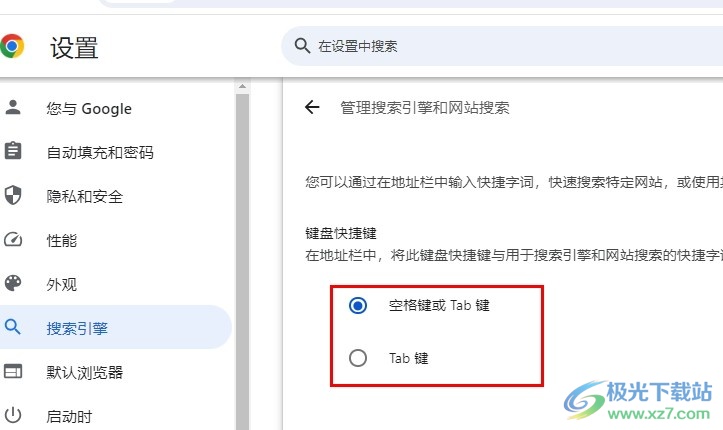
方法步骤
1、第一步,我们先点击打开电脑中的电脑中的谷歌浏览器,然后在浏览器页面中点击打开三个竖点图标
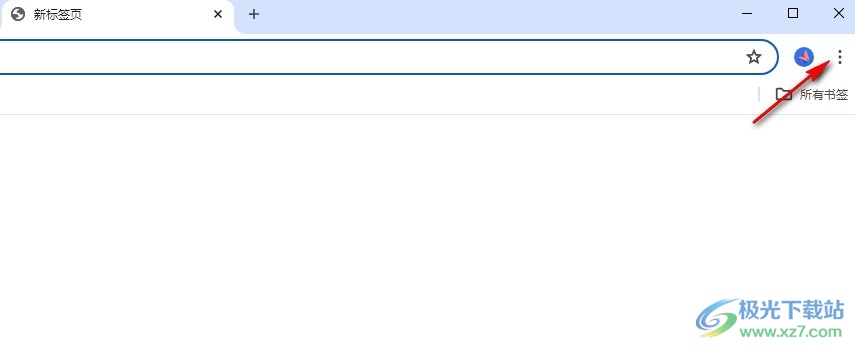
2、第二步,打开三个竖点图标之后,我们再在下拉列表中找到“设置”选项,点击进入谷歌浏览器的设置页面
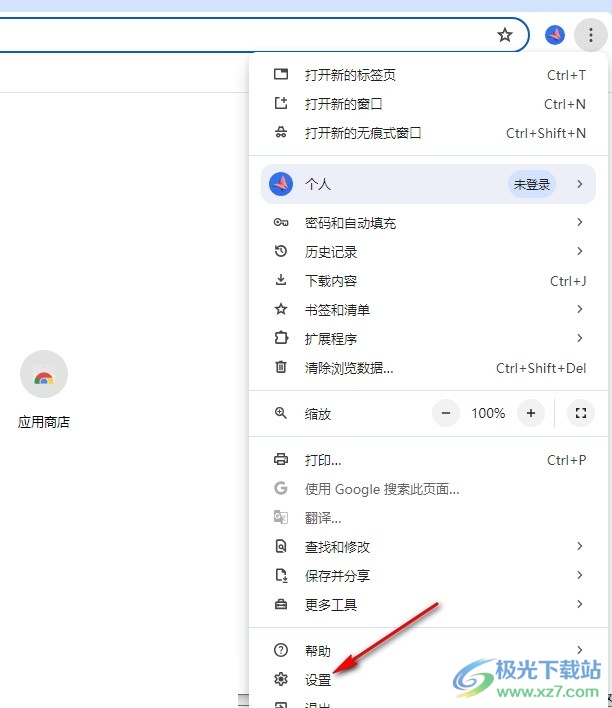
3、第三步,在谷歌浏览器的设置页面中,我们先点击打开左侧列表中的“搜索引擎”选项
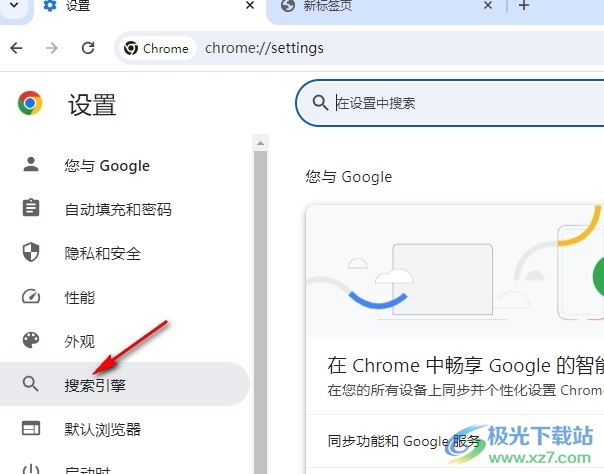
4、第四步,接着我们在“搜索引擎”设置页面中找到“管理搜索引擎和网站搜索”选项,点击打开该选项
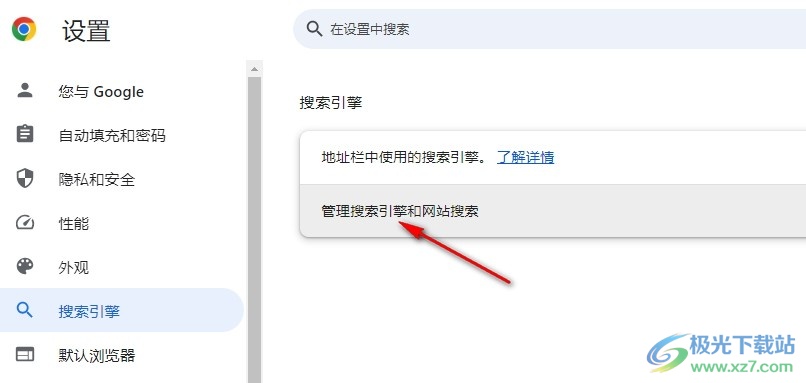
5、第五步,进入管理搜索引擎和网站搜索页面之后,我们在“键盘快捷键”下选择一个自己需要的快捷键即可
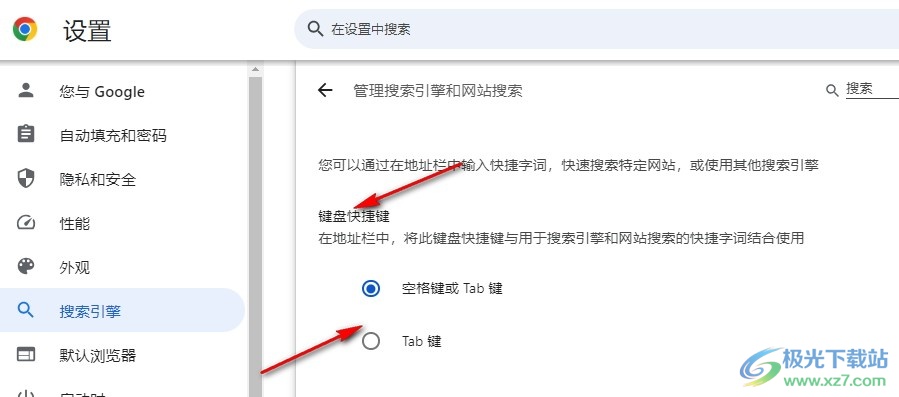
以上就是小编整理总结出的关于谷歌浏览器设置切换搜索引擎快捷键的方法,我们进入谷歌浏览器的设置页面,然后在搜索引擎设置页面中点击打开“管理搜索引擎和网站搜索”选项,接着在管理搜索引擎和网站搜索页面中点击选择一个自己需要的快捷键即可,感兴趣的小伙伴快去试试吧。

大小:110 MB版本:v130.0.6723.117环境:WinAll, WinXP, Win7, Win10
- 进入下载
相关推荐
相关下载
热门阅览
- 1百度网盘分享密码暴力破解方法,怎么破解百度网盘加密链接
- 2keyshot6破解安装步骤-keyshot6破解安装教程
- 3apktool手机版使用教程-apktool使用方法
- 4mac版steam怎么设置中文 steam mac版设置中文教程
- 5抖音推荐怎么设置页面?抖音推荐界面重新设置教程
- 6电脑怎么开启VT 如何开启VT的详细教程!
- 7掌上英雄联盟怎么注销账号?掌上英雄联盟怎么退出登录
- 8rar文件怎么打开?如何打开rar格式文件
- 9掌上wegame怎么查别人战绩?掌上wegame怎么看别人英雄联盟战绩
- 10qq邮箱格式怎么写?qq邮箱格式是什么样的以及注册英文邮箱的方法
- 11怎么安装会声会影x7?会声会影x7安装教程
- 12Word文档中轻松实现两行对齐?word文档两行文字怎么对齐?
网友评论